WordPress Sitenize Giriş Formu Nasıl Gömülür?
Yayınlanan: 2020-06-01WordPress sitenize kolayca bir giriş formu yerleştirmek ister misiniz? Web sitenizde yerleşik bir oturum açma formuna sahip olmak, güvenliği artırır ve daha iyi bir kullanıcı deneyimi sağlar. Kodlama hakkında hiçbir şey bilmiyor olsanız bile, güzel bir giriş formunu dakikalar içinde gömebilirsiniz!
Bu eğitimde, WordPress sitenize bir giriş formunu nasıl yerleştireceğinizi göstereceğiz.
Gömülü Giriş Formunuzu Şimdi Yapmaya Başlamak için Buraya Tıklayın
Giriş Formu Nedir?
Bir oturum açma formu , kullanıcıların, normal ziyaretçilerden gizlenen içeriğe erişebilmeleri için kullanıcı adlarını ve parolalarını kullanarak web sitenizde oturum açmasına olanak tanır.
WPForms'u kullanarak WordPress'te kolayca özel bir giriş formu oluşturabilirsiniz. WPForms ile şunları yapabilirsiniz:
- Sürükle ve bırak özelliklerini kullanarak form alanlarından herhangi birini ekleyin, silin veya değiştirin
- Gönderilere, sayfalara, hatta kenar çubuğu widget alanına bir giriş formu gömün
- İnsanların kolayca kaydolabilmesi için siteniz için kullanıcı kayıt formuna bir bağlantı oluşturun
- Forma bir bağlantı ekleyerek kullanıcıların şifrelerini sıfırlamasına izin verin
- Kullanıcı deneyiminizi iyileştirmek için kullanıcılarınızın adlarını ve e-posta adreslerini otomatik olarak doldurun
Özel oturum açma formları, oluşturabileceğiniz birçok WordPress formu türünden yalnızca biridir.
WordPress Sitenize Neden Bir Giriş Formu Gömmelisiniz?
WordPress, çok özelleştirilebilir olduğu için en iyi blog platformudur. Bir WordPress site sahibi olarak, web sitenizi güvende tutmak, kullanıcı deneyiminizi geliştirmek ve markanızın aynı görünümünü korumak istiyorsunuz.
Öyleyse neden WordPress sitenize bir giriş formu yerleştirmeyi denemiyorsunuz? Bir giriş formu kullanmak, aşağıdakileri içeren birçok nedenden dolayı harika bir fikirdir:
- Kullanıcı Etkileşimini Artırma: Kullanıcılar için daha uygun hale getirmek için özel bir sayfaya bir giriş formu yerleştirebilirsiniz. Ancak hepsi bu kadar değil, onları özel indirimlerden, duyurulardan ve daha fazlasından haberdar etmek için bu sayfayı kullanabilirsiniz.
- Markanızı Geliştirin: Giriş sayfası WordPress web sitenizdeki diğer sayfalara benzediğinde kullanıcılarınız daha rahat hissedecektir. WordPress'te özel bir giriş formu oluşturarak siteniz daha profesyonel görünecek ve kullanıcı güveni oluşturacaktır.
- Bir Güvenlik Katmanı Ekleyin: İstenmeyen postaları azaltmak ve sitenize yönelik kaba kuvvet saldırılarını önlemek için giriş sayfanızda birkaç tür güvenlik önlemi kullanabilirsiniz. WordPress giriş sayfanızı bile değiştirebilirsiniz.
WordPress Sitenize Giriş Formu Nasıl Gömülür?
WordPress sitenize nasıl bir giriş formu yerleştireceğimi kendinize mi soruyorsunuz? İşte size nasıl yapılacağını gösteren adım adım bir eğitim.
Adım 1: WordPress'e Giriş Formu Gömün
WPForms kullanmak, WordPress sitenize bir giriş formu yerleştirmenin en kolay yoludur. WPForms Pro, tonlarca farklı çevrimiçi form şablonu dahil olmak üzere her tür niş, işletme ve sektör için önceden oluşturulmuş çok çeşitli şablonlara sahiptir.
Yapmak isteyeceğiniz ilk şey, WPForms eklentisini kurmak ve etkinleştirmektir. Daha fazla ayrıntı için, WordPress'e bir eklentinin nasıl kurulacağına ilişkin bu adım adım kılavuza göz atın.
Ardından, Form Şablonları Paketi eklentisini yüklemeniz ve etkinleştirmeniz gerekir.
Bunu yapmak için, WPForms »Eklentiye gidin ve etiketli Kullanıcı Kaydı Eklentisini bulun.
Eklenti Yükle'ye tıklayın
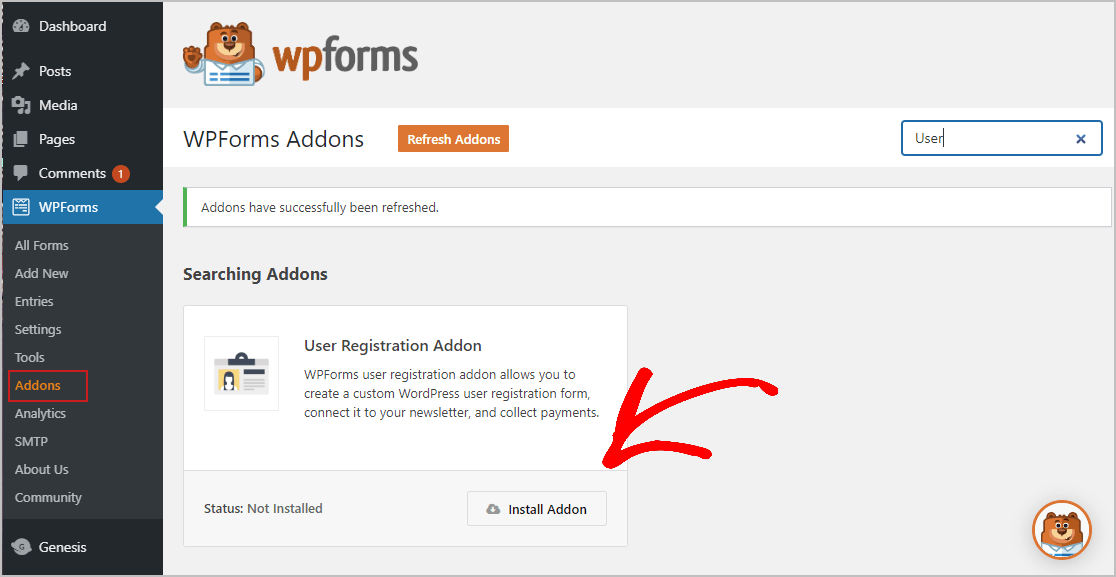
Eklenti aktif olduğuna göre artık yeni bir form oluşturmalısınız.
Bunu yapmak için WPForms »Yeni Ekle'ye gidin ve formunuzu adlandırın. Ardından, Ek Şablonlar etiketli bölüme gidin ve arama çubuğuna Kullanıcı Giriş Formu yazın. Ardından, Kullanıcı Giriş Formu Oluştur'u seçin.
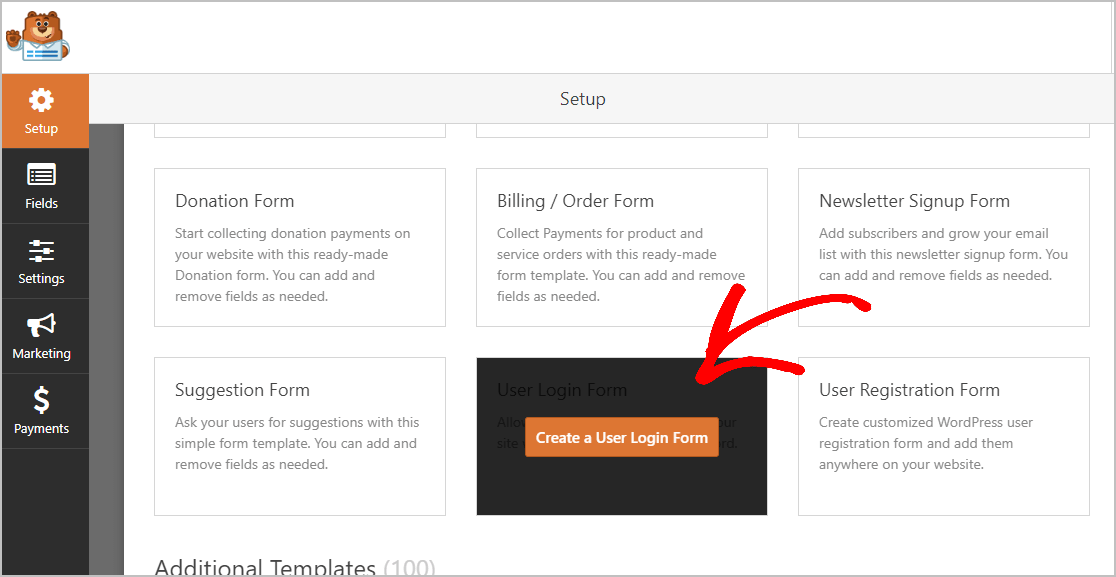
Önceden hazırlanmış form şablonu yüklendiğinde, işin çoğu sizin için yapılır, kullanıcı adı ve şifre alanları zaten formdadır.
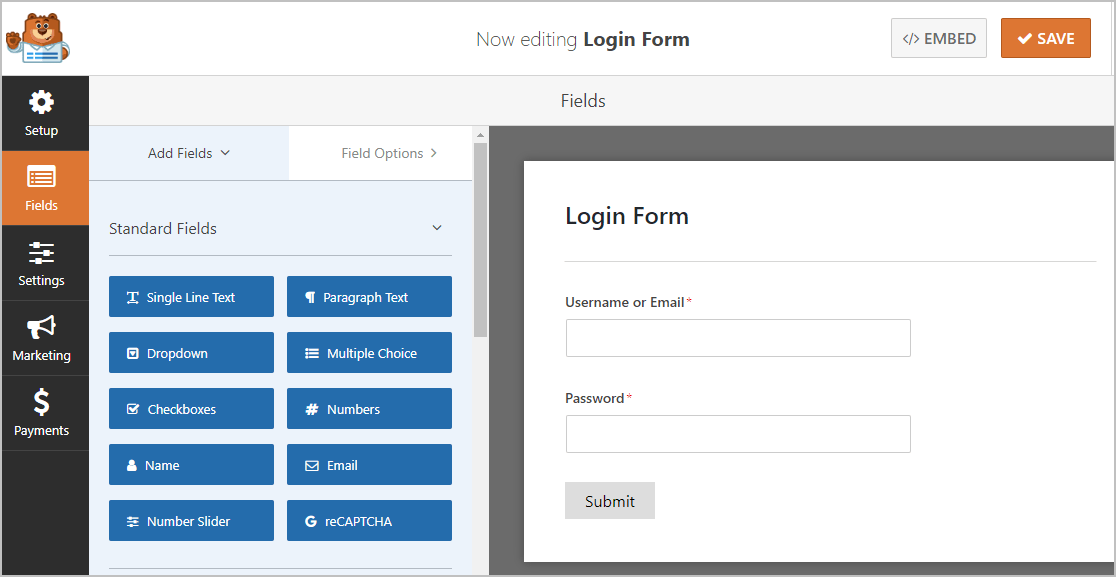
Dilerseniz, sol panelden sağ panele sürükleyerek formunuza ek alanlar ekleyebilirsiniz.
Ardından, değişiklik yapmak için alana tıklayın. Ayrıca, bir form alanına tıklayabilir ve giriş formunuzdaki sırayı yeniden düzenlemek için onu sürükleyebilirsiniz.
Formunuz istediğiniz gibi göründüğünde Kaydet'e tıklayın.
2. Adım: Form Ayarlarınızı Yapılandırın
Başlamak için Ayarlar » Genel seçeneğine gidin.
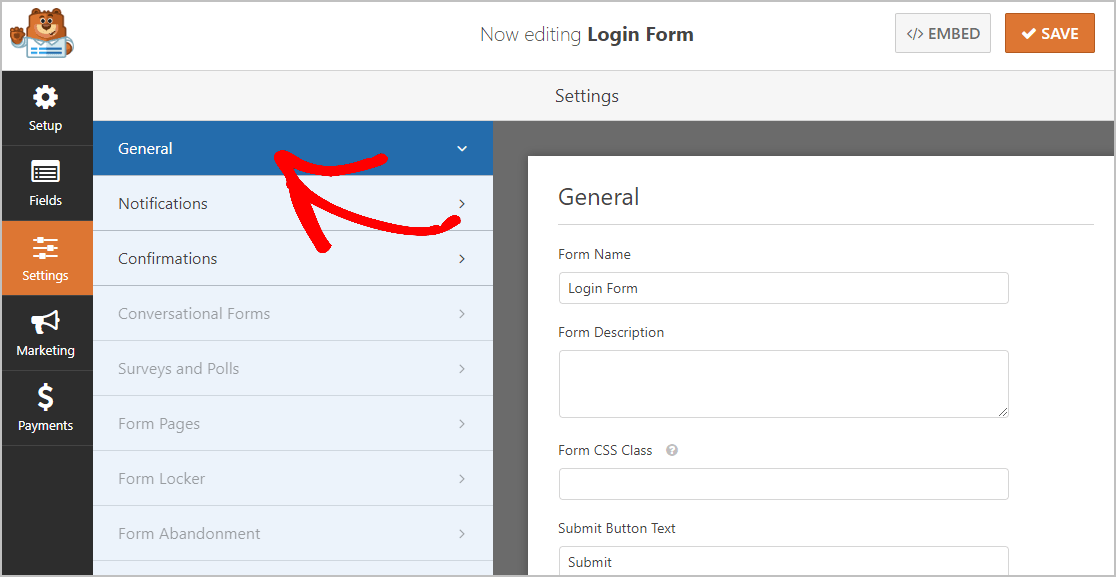
Burada yapılandırabilirsiniz:
- Form Adı: İsterseniz formunuzu burada yeniden adlandırın.
- Form Açıklaması: Formu açıklamak için bu alana bazı bilgiler girin.
- Gönder Düğmesi Metni: Gönder düğmesindeki kopyayı özelleştirin. Örneğimizde, gönder butonumuzu “Sign Me Up!” şeklinde değiştireceğiz.
- İstenmeyen Posta Önleme — İstenmeyen posta önleme özelliği, hCaptcha veya Google reCAPTCHA ile iletişim formu spam'ini durdurun. İstenmeyen posta önleme onay kutusu, WPForms'ta oluşturduğunuz tüm formlarda otomatik olarak işaretlenir.
- AJAX Formları — Sayfa yeniden yüklenmeden AJAX ayarlarını etkinleştirin.
- GDPR Geliştirmeleri — GDPR gereksinimlerine uymak amacıyla giriş bilgilerinin ve IP adresleri ve kullanıcı aracıları gibi kullanıcı ayrıntılarının depolanmasını devre dışı bırakabilirsiniz. Ayrıca, basit iletişim formunuza bir GDPR sözleşmesi alanını nasıl ekleyeceğiniz konusunda adım adım talimatlarımıza göz atın.
İşiniz bittiğinde Kaydet'i tıklayın .

3. Adım: Form Bildirimlerinizi Yapılandırın
Birisi her oturum açtığında bir e-posta almak, e-posta gelen kutunuzu hızla doldurabileceğinden, bildirimler özelliği varsayılan olarak kapalıdır. Ancak, birisi oturum açtığında bir e-posta göndermek isterseniz, kurulumu kolaydır. Bu özellik hakkında daha fazla bilgi edinmek için bildirimleri ayarlamayla ilgili belgelerimize bakın.
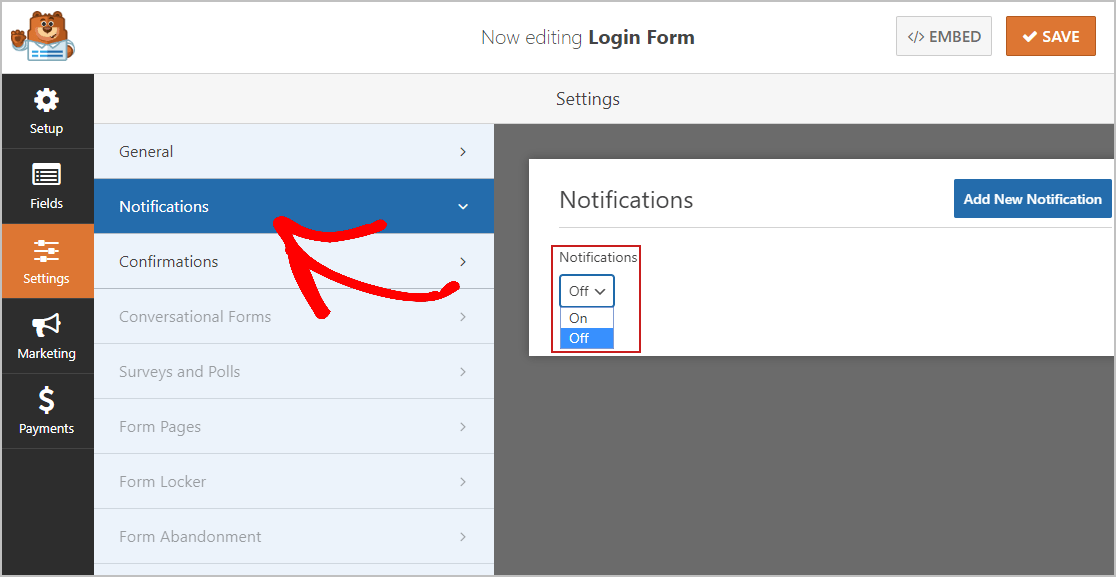
E-postalarınızın markasını tutarlı tutmak istiyorsanız, e-posta şablonunuza özel bir başlık eklemeyle ilgili bu kılavuza göz atabilirsiniz.
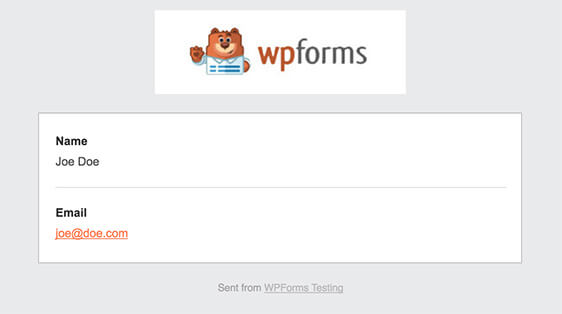
4. Adım: Form Onaylarınızı Yapılandırın
Form onayları, kullanıcılara web sitenizde oturum açtıktan sonra görüntülenen mesajlardır.
WPForms'un seçebileceğiniz 3 onay türü vardır:
- Mesaj: Bu, WPForms'daki varsayılan onay türüdür. Bir kullanıcı oturum açtığında, onları sitenize davet eden, yapmaları gereken bir sonraki adım hakkında bilgi veren veya bir teşvik sunan basit bir mesaj görünecektir. Kullanıcı mutluluğunu artırmaya yardımcı olacak bazı harika başarı mesajlarına göz atın.
- Sayfayı Göster: Bu onay türü, kullanıcılarınızı açılış sayfası, satış sayfası veya WordPress web sitenizdeki herhangi bir sayfa gibi sitenizdeki belirli bir web sayfasına götürür. Müşterileri bir "Teşekkür Ederiz" sayfasına yönlendirmeyle ilgili kullanışlı eğitimimize göz atabilirsiniz. Hazır buradayken, etkili Teşekkür sayfaları oluşturmaya ilişkin makalemize göz atmayı unutmayın.
- URL'ye Git (Yönlendirme): Bu seçenek, site ziyaretçilerini farklı bir web sitesindeki belirli bir sayfaya göndermek istediğiniz zaman içindir.
Şimdi, WPForms'ta basit bir form onayının nasıl ayarlanacağını görelim, böylece sitenize gelen mesajı özelleştirebilirsiniz, böylece gömülü formunuzu kullanarak oturum açtıklarında görebilirler.
Başlamak için, Ayarlar altındaki Form Düzenleyicisi'ndeki Onay sekmesine tıklayın.
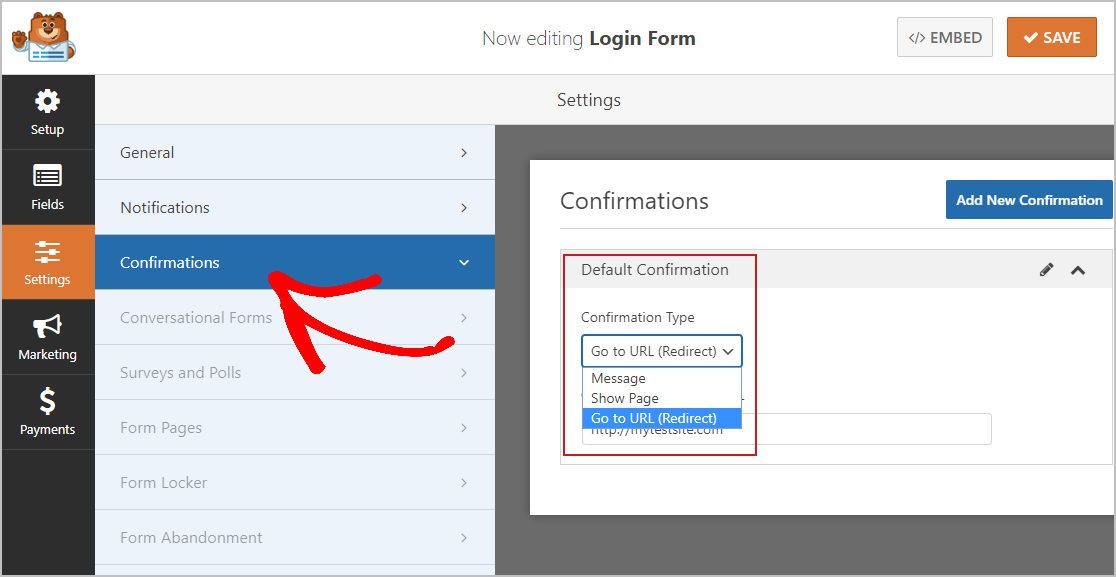
Ardından, onay mesajını beğeninize göre özelleştirin. Size fikir vermesi için formumuza bazı metinler ekledik.
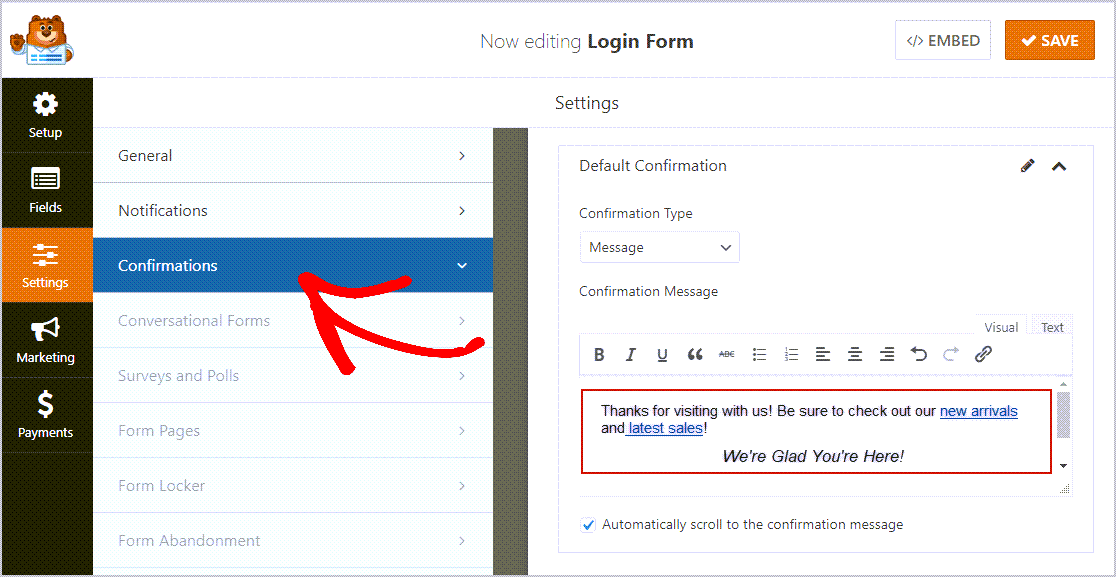
İşiniz bittiğinde Kaydet'i tıklayın . Diğer onay türleriyle ilgili yardım için form onaylarını ayarlamayla ilgili belgelerimize bakın.
Artık giriş formunuzu WordPress sitenize eklemeye hazırsınız.
Adım 5: Giriş Formunuzu WordPress Sitenize Ekleyin
Giriş formunuzu oluşturduktan sonra, onu WordPress web sitenize eklemeniz gerekir. WPForms, formlarınızı blog gönderileriniz, sayfalarınız ve hatta kenar çubuğu widget'ları dahil olmak üzere çeşitli konumlara eklemenize olanak tanır.
Başlamak için, WordPress'te yeni bir sayfa veya gönderi oluşturun veya mevcut bir tane kullanın.
Bundan sonra, ilk bloğun (sayfa başlığınızın altındaki boş alan) içine tıklayın ve WPForms Ekle simgesine tıklayın.
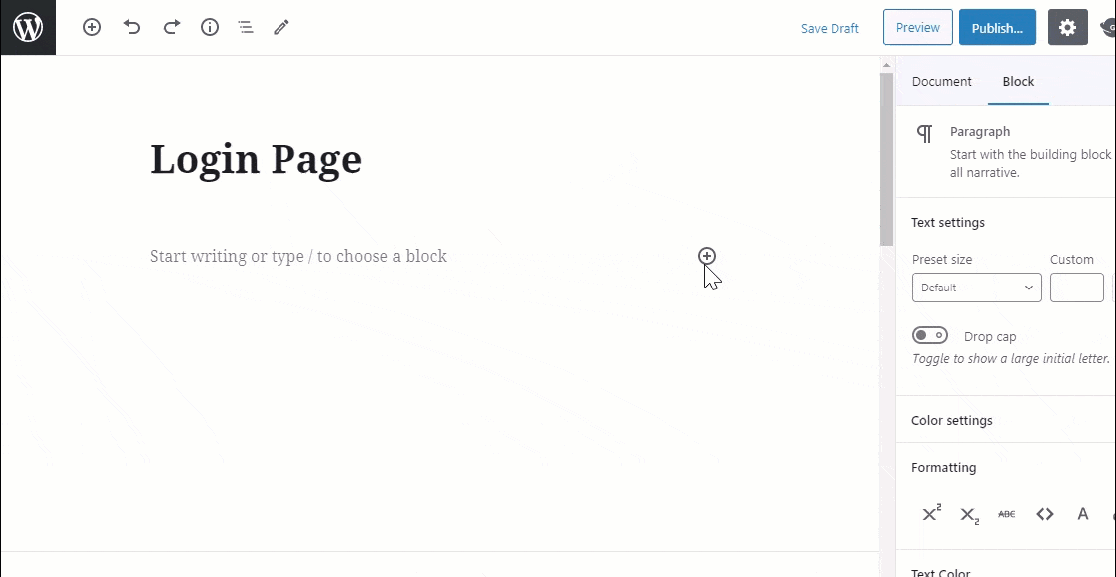
Kullanışlı WPForms widget'ı bloğunuzun içinde görünecektir. WPForms açılır menüsüne tıklayın ve sayfanıza yerleştirmek istediğiniz giriş formunu seçin.
Şimdi, giriş formunuz web sitenizde görünmesi için yazınızı veya sayfanızı yayınlayın.
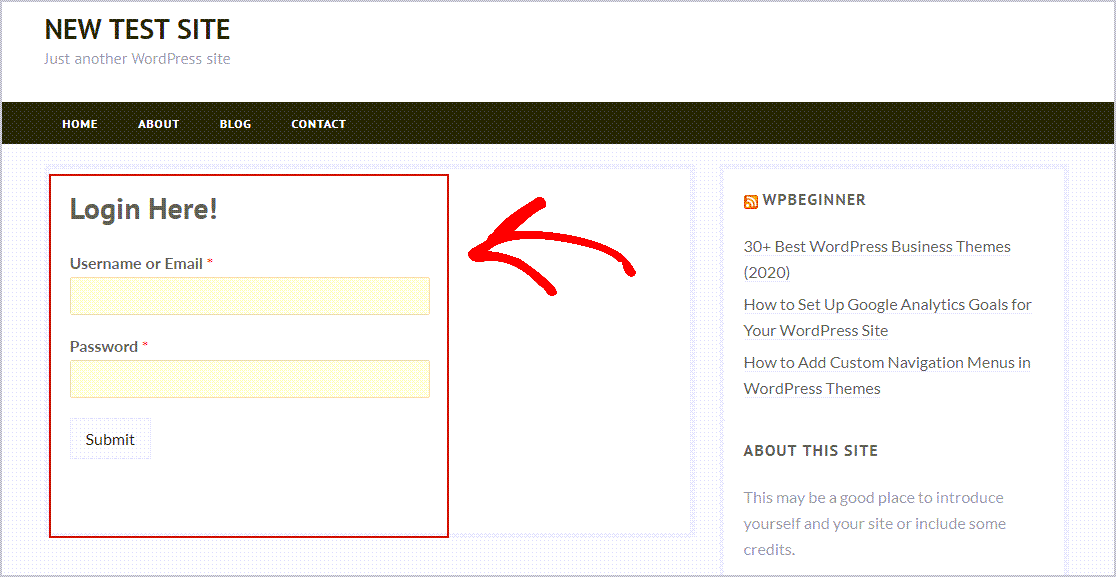
WordPress Giriş Widget'ı oluşturun
Bir WordPress giriş Widget'ı yapmak ister misiniz? WPForms, giriş formunuzu bir widget'a yerleştirmeyi çok kolaylaştırır. Widget'ı kenar çubuğunuza eklemeniz yeterlidir. Ardından, “Başlık” kutusuna formunuz için bir ad yazın.
Ardından, yerleştirmek istediğiniz oturum açma formunu seçin. Şimdi, değişikliklerinizi kaydetmek için Bitti'yi tıklayın.
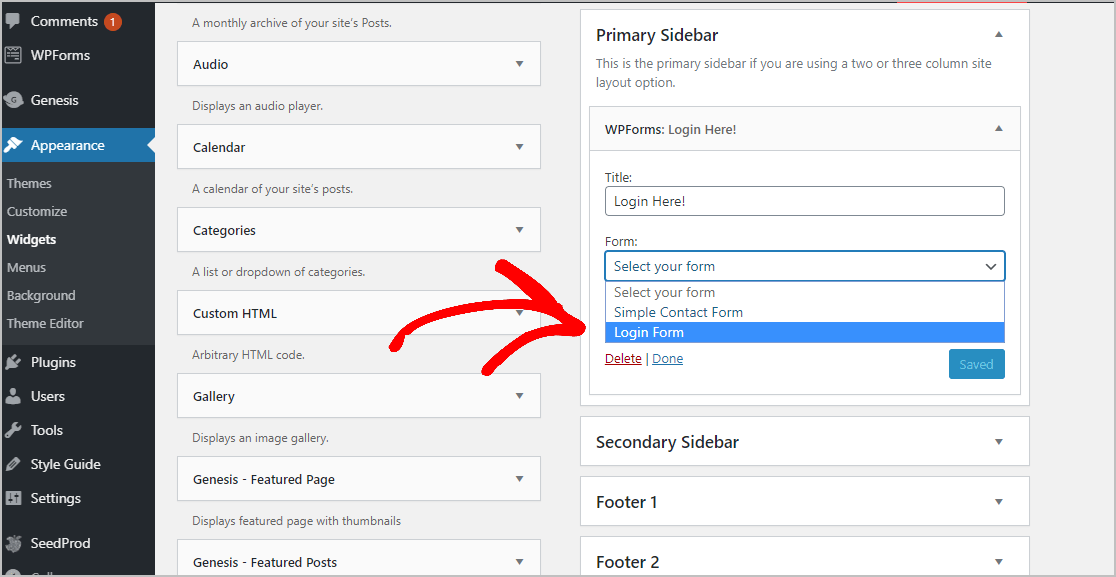
Sitenize gidin ve sayfayı yenileyin, giriş formunuzun widget alanı kenar çubuğuna gömülü olduğunu göreceksiniz.
Gömülü Giriş Formunuzu Şimdi Yapmaya Başlamak için Buraya Tıklayın
Son düşünceler
Ve işte burada! Artık WordPress sitenize bir giriş formunu nasıl yerleştireceğinizi tam olarak biliyorsunuz. Sitenize de yerleştirebileceğiniz WordPress için kullanıcı kaydı ve giriş formlarıyla ilgili yazımıza göz atmayı unutmayın.
Peki ne bekliyorsun? En güçlü WordPress form eklentisini bugün kullanmaya başlayın. WPForms Pro, WordPress sitenize yerleştirebileceğiniz ücretsiz bir giriş formu içerir ve 14 günlük para iade garantisi sunar.
Ve bu gönderiyi beğendiyseniz, daha fazla ücretsiz WordPress eğitimi için bizi Facebook ve Twitter'da takip edin.
